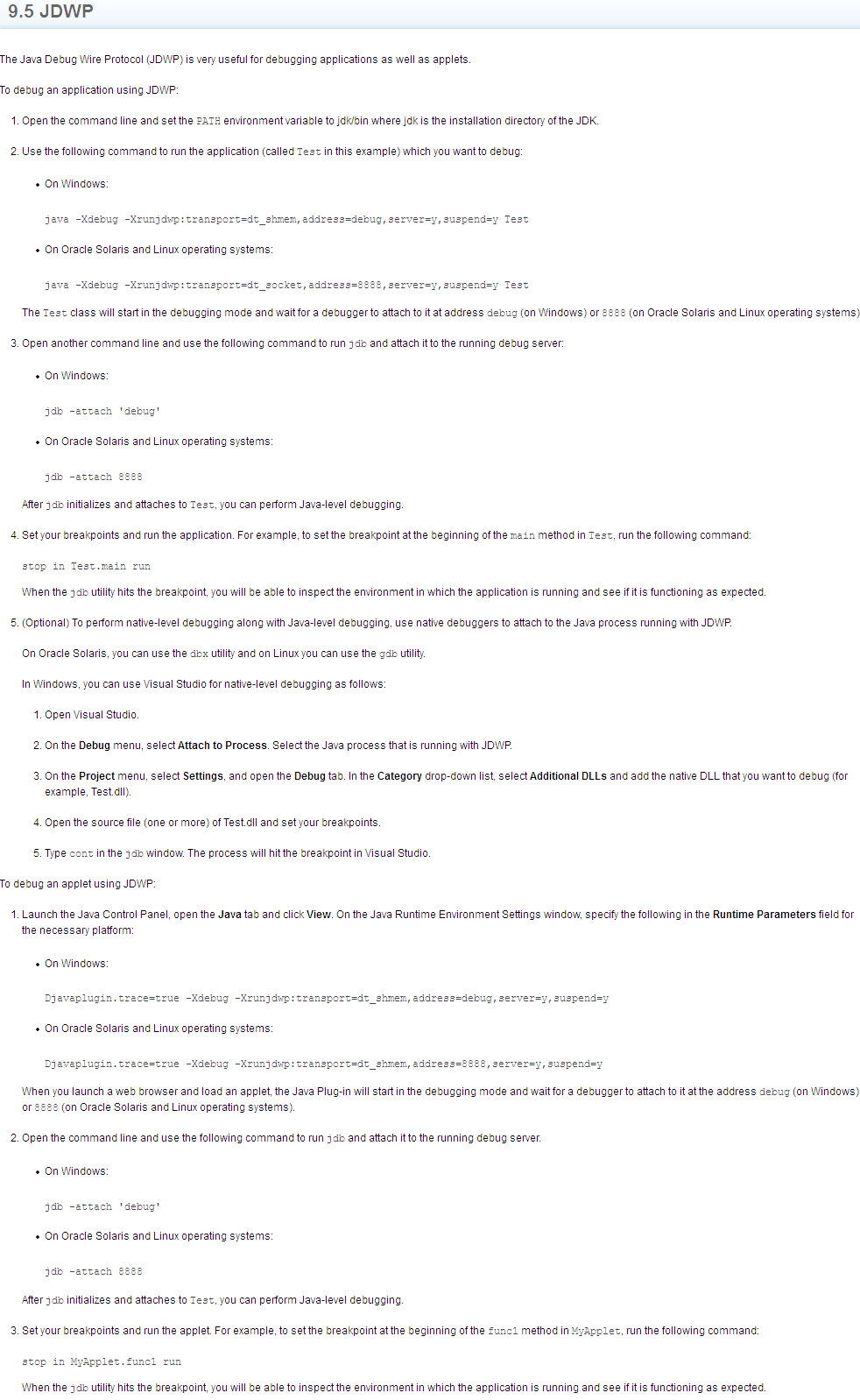对于调试Java程序来说,Java Debug Wire Protocol (JDWP, Java调试线协议)是不可多得的好东西。
使用JDWP调试应用程序的步骤如下:
1.打开命令行,并将 jdk 安装路径下的 bin 目录添加到 PATH 环境变量。
2.通过以下命令来启动想要调试的程序(本例中假设为Test):
在Windows上:
java -Xdebug -Xrunjdwp:transport=dt_shmem,address=debug,server=y,suspend=y Test
在Oracle Solaris 和/或 Linux操作系统上:
java -Xdebug -Xrunjdwp:transport=dt_socket,address=8888,server=y,suspend=y Test
通过这些启动参数, Test 类将运行在调试模式下, 并等待调试器连接到JVM的调试地址: 在Windows上是 debug, 在Oracle Solaris 或 Linux操作系统上是 8888端口 。
3.新开一个命令行窗口, 并使用以下命令来启动 “jdb” 并将它连接到正在运行的调试服务器:
在Windows上:
jdb -attach 'debug'
在Oracle Solaris和Linux操作系统上:
jdb -attach 8888
当 jdb初始化并连接到 Test 之后, 就可以进行 Java代码级(Java-level)的调试。
4.设置断点,并运行应用程序。例如, 在 Test 的 main 方法开始位置设置断点, 可以执行以下命令:
stop in Test.main run
当 jdb 工具执行到断点时, 就可以探查程序的当前上下文,以判断程序是否按预期正常运行。
5.(可选) 要进行 native-level 的调试, 请在运行JDWP的Java进程上附加 native debuggers 。
在 Oracle Solaris上, 可以使用 dbx 工具, 在 Linux 上, 可以使用 gdb 工具。
在Windows上, 则可以使用 Visual Studio, 进行 native-level 调试的步骤如下:
打开 Visual Studio。
点击 Debug 菜单, 选择 Attach to Process。然后选择运行JDWP的Java进程。
点击 Project 菜单, 选择 Settings 项,然后打开 Debug 标签(tab). 在 Category 下拉列表中, 选择 Additional DLLs, 并添加您想要调试的 native DLL (例如, Test.dll)。
打开 Test.dll 的源文件(一个或多个),并设置断点。
在 jdb 窗口输入 cont, 则进程将在 Visual Studio 中设置的断点处暂停。
示例
在 Linux 下启动Tomcat的脚本中,可以使用:
export JAVA_OPTS="-Xms1024m -Xmx1024m
-verbose:gc -XX:+PrintGCDateStamps -XX:+PrintGCDetails
-Xloggc:$CATALINA_BASE/logs/gc.log -server
-Xdebug -Xnoagent -Djava.compiler=NONE -Xrunjdwp:transport=dt_socket,suspend=n,server=y,address=12346"
相关参数的含义可以参考:
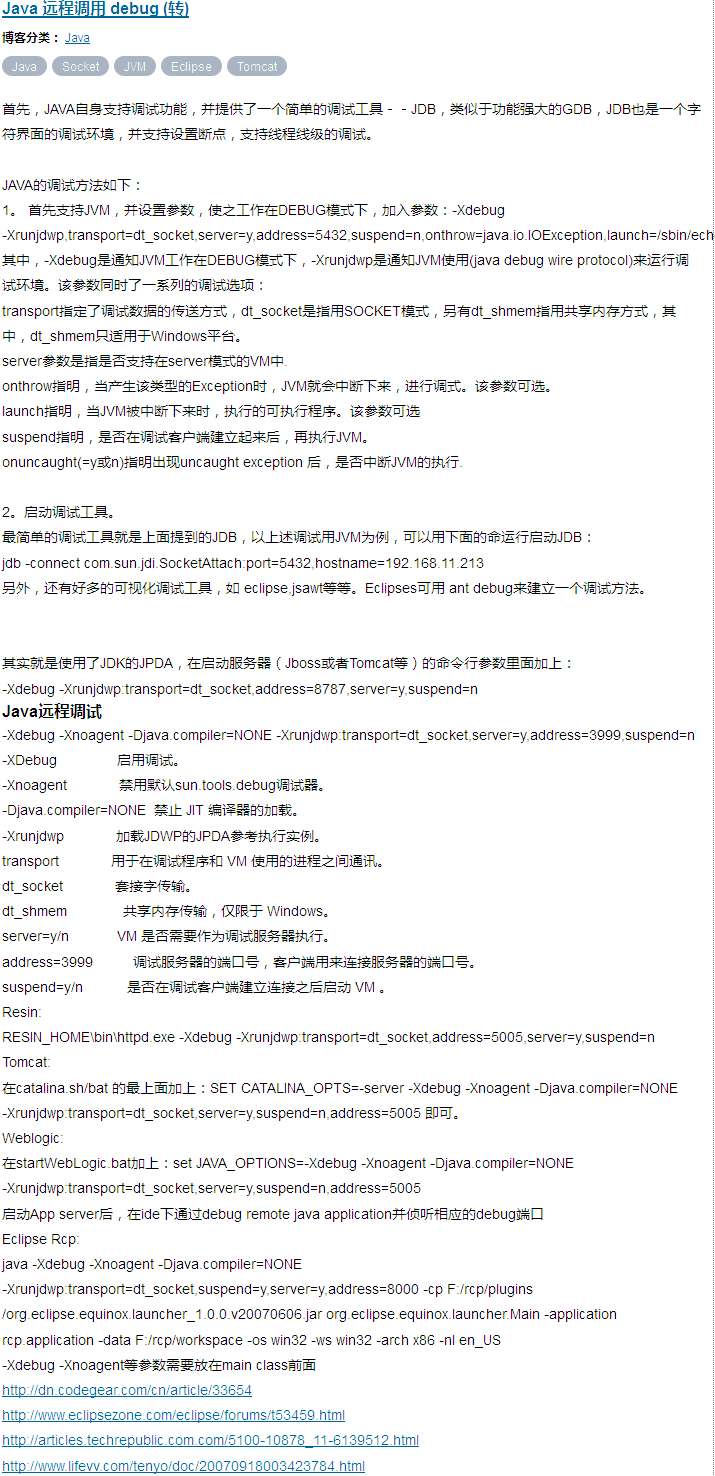
关于 Idea 如何进行远程调试,请参考:
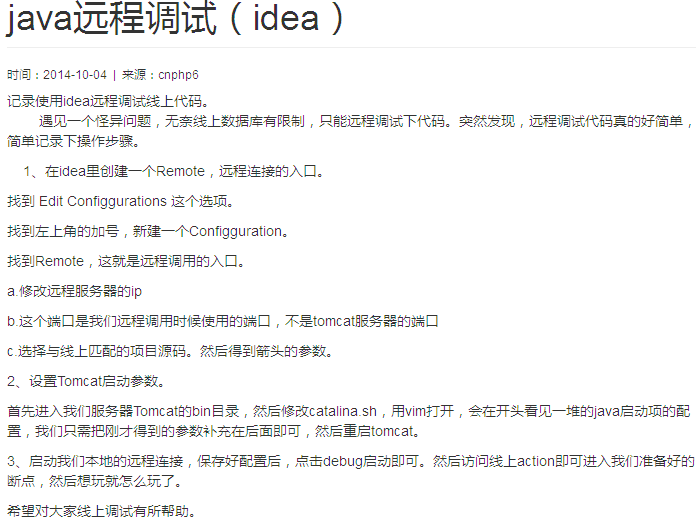
原文: